Exchange 2016 之新建用户邮箱
1、打开 Exchange 管理中心,选择“收件人”―“邮箱”,然后选择“添加”按钮(加号),并选择“用户邮箱”;

2、打开新用户邮箱对话框,在邮箱“别名”对话框输入邮箱别名,当你把光标指定到输入框内时,右边会自动弹出个关于别名说明的对话框,方便你理解应该输入的内容;然后选择“现有用户”(默认)并选择“浏览”添加用户;

3、选择 Active Directory 用户,然后选择“确定”;这里所显示的用户都是未开启邮箱的用户,已经开启邮箱的用户不会显示在这里;
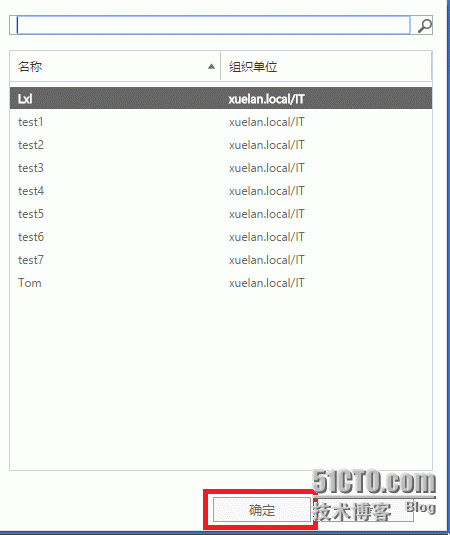
4、返回到新建用户邮箱对话框,下拉滚动条,选择“更多选项”,通过“浏览”选择用户邮箱的数据库;是否启用存档,并指定存档邮件所存放的数据库;并指定通讯簿策略;
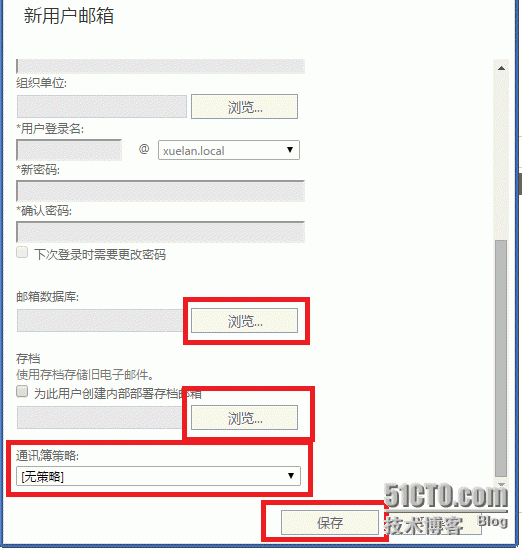
5、返回到“邮箱”页面,就可以看到刚刚创建的邮箱了;

使用命令行为现有用户创建邮箱
可以通过“Enable-Mailbox”命令为现有用户启用邮箱;其中:
him@xuelan,local 为需要开启邮箱的用户名;
-Database 后面的是讲改用户邮箱存放的数据库;
具体命令参数参考: https://technet.microsoft.com/zh-cn/library/aa998251(v=exchg.150).aspx
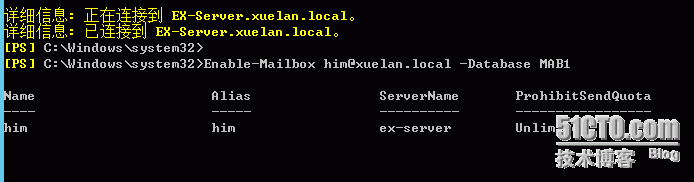
可以使用“Get-User”查看所有未启用邮箱的用户;其中:
-RecipientTypeDetails 指定返回的类型,我们这里是查询用户,所有使用“user”;
-Filter 指定属性筛选器;
具体命令参数参考: https://technet.microsoft.com/zh-cn/library/aa996896(v=exchg.150).aspx
-Filter 参数参考: https://technet.microsoft.com/zh-cn/library/bb738155(v=exchg.150).aspx

该示例是查看组织单位(OU)“HR”里面的所有未启用邮箱的用户;其中:
-OrganizationalUnit 后面的是OU名称;

在后面加上“Enable-Mailbox”命令就可以未整改所查询到的用户开启邮箱了;其中:
-Database 后面的是讲改用户邮箱存放的数据库;

创建用户邮箱
1、在新用户邮箱选项卡,输入邮箱别名后,选择新用户,并输入用户信息,同样通过下拉滚动条,选择“更多选项”,给用户选择数据库、开启存档并设置存档数据库和通讯簿策略;然后选择“保存”
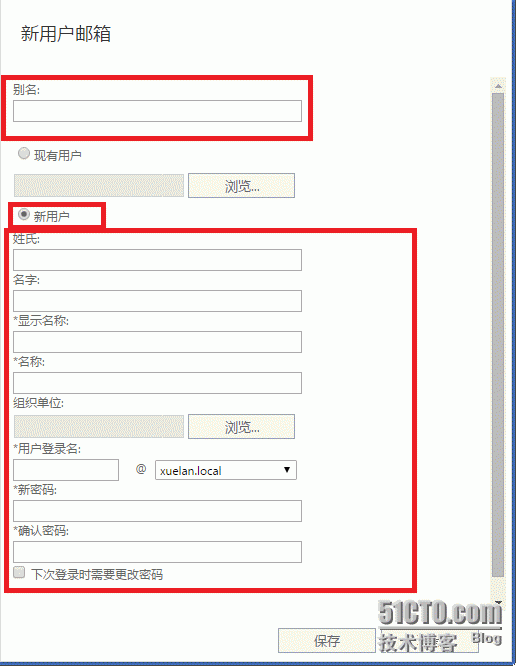
使用命令行创建新用户
使用“New-Mailbox”命令可以创建用户邮箱;其中:
-UserPrincipalName 后面的是用户的 UPN 名;
-Alias 后面的是邮箱用户的别名;
-Database 后面的是讲改用户邮箱存放的数据库;
-Name 后面是用户的名称;
-OrganizationalUnit 后面的是OU名称;
-Password 指定邮箱密码,我们直接以文本的方式输入密码会报错,所以需要使用“ConvertTo-SecureString”命令来转换成安全字符串,“abc123@”就是要设置的密码;
具体命令参数参考: https://technet.microsoft.com/zh-cn/library/aa997663(v=exchg.150).aspx
“ConvertTo-SecureString”相关命令参数参考: https://technet.microsoft.com/en-us/library/hh849818.aspx

